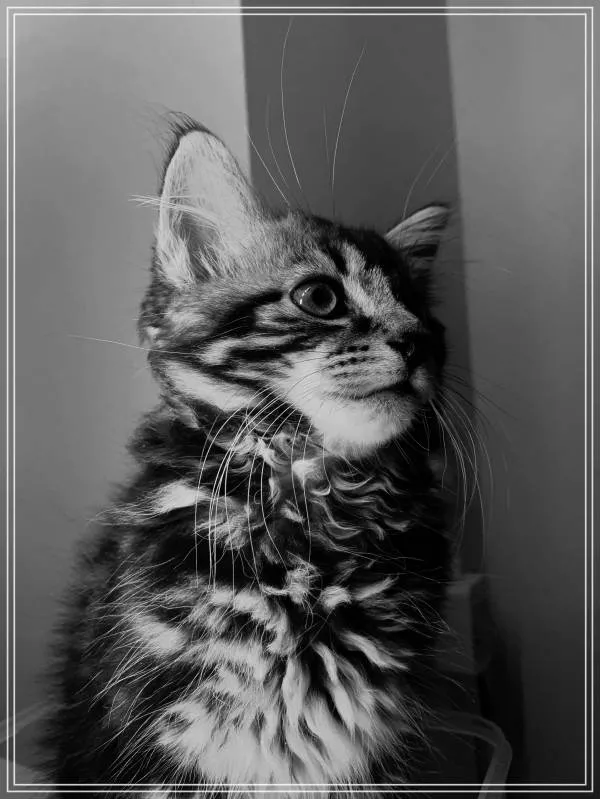PC 인터넷 연결을 쉽고 빠르게 설정하는 방법과 자주 발생하는 문제를 해결하는 팁을 소개합니다. 초보자도 따라 할 수 있는 단계별 가이드와 함께 네트워크 속도 향상, 무선 연결 안정화, IP 주소 오류 수정 등 실용적인 정보를 담았습니다. 이 글을 통해 복잡한 인터넷 설정에 대한 부담을 줄이고 원활한 온라인 환경을 구축해 보세요.
인터넷 연결, 왜 이렇게 어려울까?
현대인의 필수품인 PC에서 인터넷이 끊기거나 연결이 안 될 때는 큰 불편함을 겪게 됩니다. 특히 처음 컴퓨터를 사용하는 사람이나 네트워크에 익숙하지 않은 경우에는 간단한 설정조차 어렵게 느껴질 수 있습니다. 하지만 기본적인 원리와 절차만 알면 누구나 쉽게 인터넷 환경을 구축할 수 있습니다. 이번 글에서는 PC 인터넷 연결 과정을 단계별로 설명하고, 흔히 발생하는 문제들을 손쉽게 해결할 수 있는 팁까지 함께 알려드리겠습니다.
인터넷 연결 기본 준비물과 확인 사항
먼저 인터넷 연결 전 반드시 확인해야 할 것은 모뎀과 공유기 상태입니다. 모뎀이 정상 작동 중인지, 전원은 제대로 켜져 있는지 확인하세요. 또한 유선 또는 무선 네트워크 케이블이 제대로 꽂혀 있는지도 중요합니다. 공유기가 있다면 와이파이가 활성화되어 있고 비밀번호가 정확한지 점검해야 합니다. 이런 기본 점검만으로도 많은 연결 오류를 예방할 수 있습니다.
윈도우에서 네트워크 설정하기
윈도우 운영체제 기준으로 ‘네트워크 및 인터넷 설정’ 메뉴에 들어가면 자동으로 IP 주소를 받도록 설정할 수 있습니다. DHCP 기능이 활성화되어 있으면 별도의 입력 없이도 자동으로 인터넷 접속 정보가 할당됩니다. 만약 고정 IP를 사용한다면 해당 정보를 정확히 입력해야 하며, DNS 서버 주소 역시 올바르게 지정하는 것이 중요합니다. 이 과정에서 잘못된 값이 입력되면 접속 실패의 원인이 되니 주의하세요.
무선 랜카드 드라이버 업데이트와 신호 강도 관리
무선 인터넷 사용 시 가장 흔한 문제는 드라이버 오류와 신호 약화입니다. 오래된 랜카드 드라이버는 호환성 문제로 인해 접속 장애를 일으킬 수 있으므로 정기적으로 제조사 홈페이지에서 최신 버전을 다운로드해 설치해야 합니다. 또한 공유기와 PC 사이 거리가 멀거나 장애물이 많으면 신호 세기가 약해져 접속 불안정 현상이 나타날 수 있으니 위치 조절이나 중계기 설치를 고려해 보세요.
IP 충돌 및 DNS 오류 해결법
여러 기기가 같은 IP 주소를 사용할 경우 ‘IP 충돌’ 문제가 발생하며, 이는 네트워크 접속 장애의 대표적인 원인입니다. 명령 프롬프트에서 ‘ipconfig /release’ 후 ‘ipconfig /renew’를 실행하면 새로운 IP가 할당되어 충돌 문제를 해소할 수 있습니다. DNS 서버 관련 문제는 구글 퍼블릭 DNS(8.8.8.8) 등 신뢰할 수 있는 외부 서버로 변경하면 개선되는 경우가 많습니다.
인터넷 속도 저하 시 점검해야 할 요소들
인터넷 속도가 갑자기 느려졌다면 먼저 백그라운드에서 실행 중인 프로그램이나 업데이트 여부를 확인하세요. 대용량 파일 다운로드나 스트리밍 서비스 이용 시 네트워크 부하가 증가하여 속도가 떨어질 수 있습니다. 또한 공유기의 채널 간섭 현상을 줄이기 위해 채널 변경이나 주파수 대역(5GHz 권장) 조절도 효과적입니다.
원활한 PC 인터넷 환경 구축으로 삶의 질 높이기
복잡해 보이는 PC 인터넷 연결과 문제 해결은 차근차근 단계를 밟아 나가면 누구나 충분히 마스터할 수 있습니다. 모뎀과 공유기의 상태 점검부터 시작해 윈도우 내 네트워크 설정 최적화, 무선 신호 관리 그리고 IP 및 DNS 관련 오류 처리까지 꼼꼼히 살피면 안정적인 온라인 환경을 유지할 수 있습니다. 이러한 노력이 쌓이면 업무 효율 상승뿐 아니라 스트레스 감소에도 큰 도움이 됩니다. 지금 바로 소개된 방법들을 실천하여 쾌적하고 건강한 디지털 생활을 누려보시길 바랍니다.